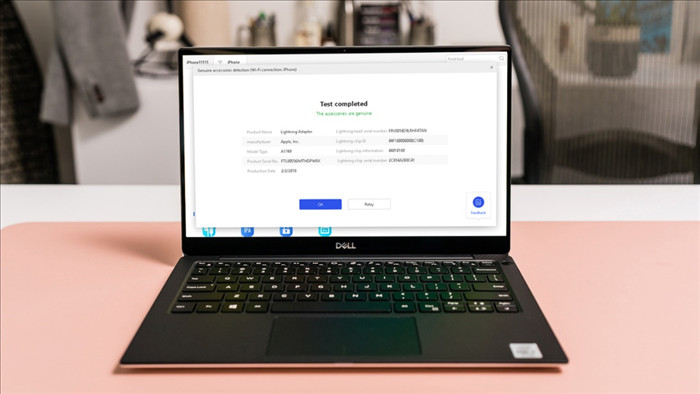
Yêu cầu:
Để kiểm tra phụ kiện iPhone có phải hàng chính hãng, bạn cần một máy tính chạy Windows 10 và phần mềm 3uTools.
Nếu bạn chưa biết, 3uTools là công cụ quản lý và sao lưu dữ liệu bên thứ ba dành cho các thiết bị iOS. Mới đây, nhà phát triển 3uTools đã bổ sung tính năng Genuine Accessories Detection vào phần mềm, giúp kiểm tra tính xác thực của các phụ kiện iPhone như cáp Lightning, tai nghe có dây EarPods, tai nghe không dây AirPods...
Bạn có thể tải và cài đặt phần mềm 3uTools từ trang web chính thức của nhà phát triển ở địa chỉ sau.
Lưu ý: 3uTools hoạt động dựa trên trình điều khiển iTunes, bởi vậy trong quá trình cài đặt, nó sẽ yêu cầu bạn cài đặt phần mềm iTunes đầy đủ hoặc trình điều khiển iTunes. Bạn cần chọn một trong hai tùy chọn này, nếu không 3uTools sẽ không thể nhận diện iPhone. Ở đây chúng tôi chỉ cài đặt trình điều khiển iTunes vì chúng tôi không cần sử dụng phần mềm iTunes đầy đủ.
Cách kiểm tra cáp Lightning có phải hàng chính hãng
3uTools có thể kiểm tra tính xác thực của cáp Lightning thông qua cổng Lightning. Các bước kiểm tra như sau.
Bước 1: Kết nối iPhone vào máy tính Windows 10 bằng cáp Lightning bạn muốn kiểm tra.
Bước 2: Nếu bạn thấy hộp thoại trên iPhone hỏi bạn có muốn tin cậy máy tính Windows 10, hãy bấm nút Trust (Tin cậy). Bạn bắt buộc phải tin cậy máy tính Windows 10, nếu không, bạn sẽ không thể kết nối nó với iPhone.
Bước 3: Mở ứng dụng 3uTools từ biểu tượng trên màn hình desktop.
Bước 4: Chọn thẻ Toolbox từ thanh trình đơn ở trên cùng.
Bước 5: Di chuyển xuống gần dưới cùng và chọn mục Genuine Accessories Detection (Beta). Lưu ý, tính đến thời điểm viết bài, tính năng này vẫn đang ở giai đoạn phát triển beta, do vậy đôi khi kết quả bạn nhận được sẽ không như ý muốn.
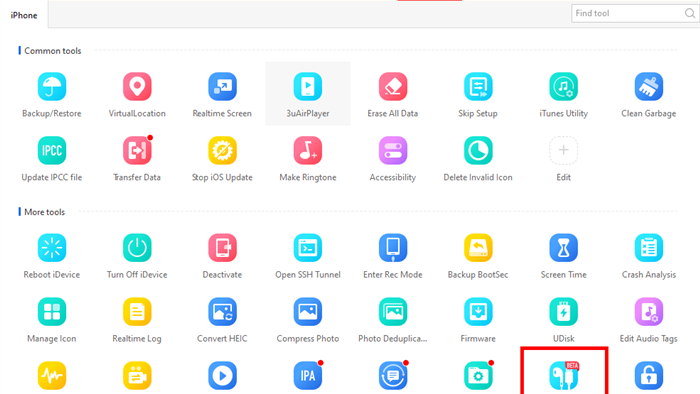
Bước 6: Chọn tùy chọn Test Data Cable và đợi trong giây lát cho phần mềm thực hiện việc kiểm tra. Hiện tại, ứng dụng chỉ hỗ trợ kiểm tra cáp USB-A to Lightning.
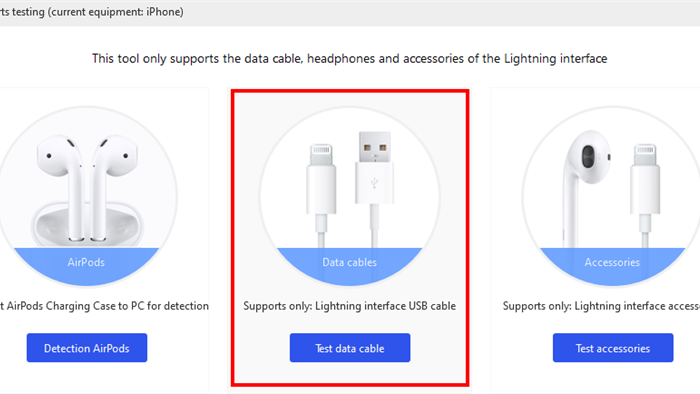
Bước 7: Khi quá trình kiểm tra hoàn thành, 3uTools sẽ hiển thị hộp thoại cho bạn biết đây có phải là cáp chính hãng hay không.
Nếu là cáp chính hãng do Apple sản xuất bạn sẽ thấy thông báo The accessories are genuine màu xanh lá xuất hiện phía dưới dòng chữ Test completed. Ngoài ra, bạn sẽ thấy dòng chữ Apple Inc. tại mục manufacturer.
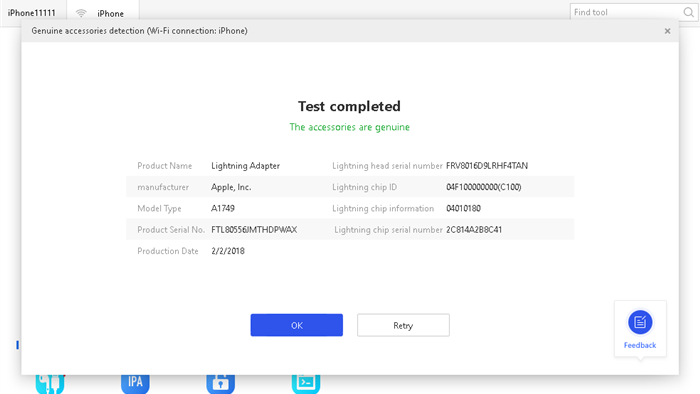
Ngược lại, chúng ta sẽ có hai trường hợp như sau:
Nếu bạn thấy chữ None hoặc N/A tại mục manufacturer, nghĩa là 3uTools không thể nhận diện thông tin nhà sản xuất hoặc không tìm thấy thông tin nhà sản xuất. Tuy nhiên, điều này không có nghĩa đây là phụ kiện không chính hãng. Vì nhiều lý do khác nhau, một số phụ kiện chính hãng cũng không có thông tin này.
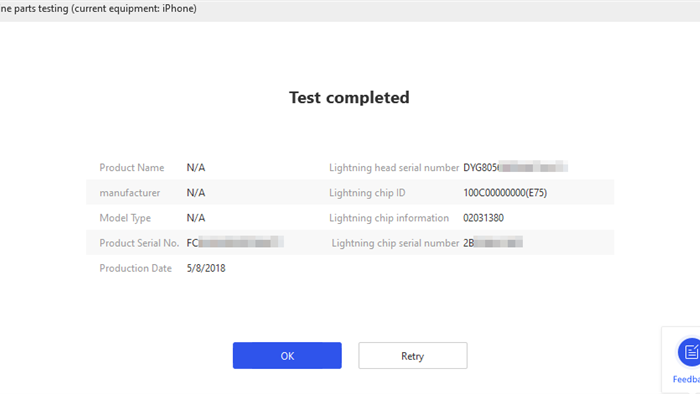
Nếu bạn thấy dòng thông báo The accessory is produced by a third-party manufacturer bên dưới dòng chữ Test completed, đây là phụ kiện được sản xuất bởi nhà sản xuất bên thứ ba có chứng nhận Apple MFi (Made for iDevices).
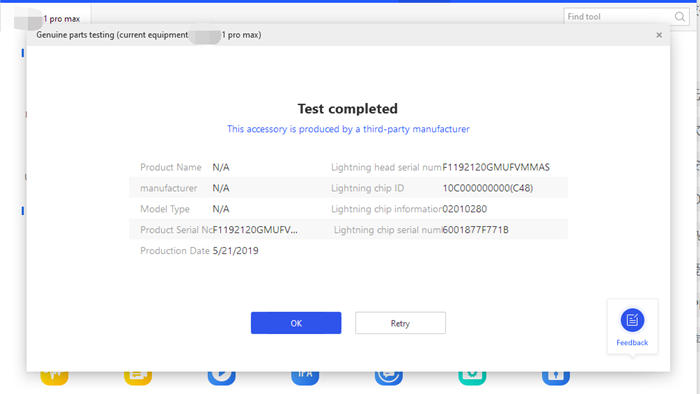
Cách kiểm tra tai nghe EarPods hay AirPods có phải hàng chính hãng
Bên cạnh cáp Lightning, 3uTools còn có thể kiểm tra tính xác thực của hai phụ kiện khác nữa là tai nghe không dây AirPods, và tai nghe có dây EarPods.
Đối tới AirPods, quá trình kiểm tra cũng diễn ra tương tự như khi kiểm tra cáp Lightning ở trên. Tuy nhiên, lần này bạn cần kết nối hộp sạc với máy tính Windows 10, và chọn tùy chọn Detection AirPods.
Đối với tai nghe EarPods, bạn không thể kiểm tra bằng cách kết nối trực tiếp, thay vào đó bạn cần thực hiện qua kết nối Wi-Fi.
Đầu tiên, bạn cần kích hoạt tùy chọn kết nối với thiết bị iOS thông qua Wi-Fi của 3uTools bằng cách kết nối iPhone với máy tính Windows 10 thông qua cáp Lightning.
Tiếp theo, bạn mở phần mềm 3uTools, và tìm mục Accesibility trong thẻ Toolbox, rồi bật công tắc nằm bên cạnh tùy chọn Wi-Fi Connection.
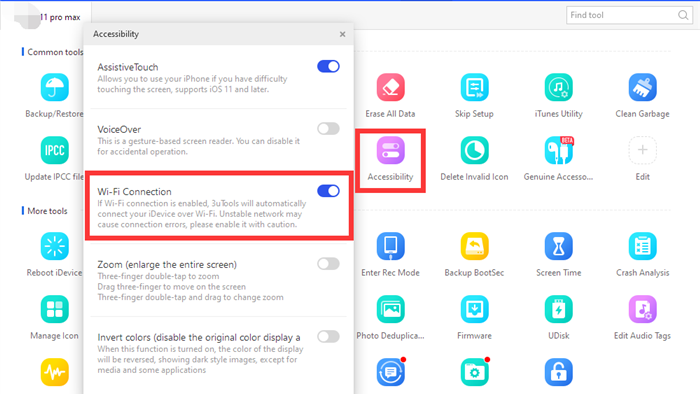
Thoát phần mềm 3uTools, và khởi động lại máy tính Windows 10.
Bây giờ, bạn kết nối máy tính Windows 10 và iPhone vào cùng một mạng Wi-Fi. Hoàn tất, mở phần mềm 3uTools và bạn sẽ thấy iPhone đã xuất hiện trên giao diện chính của ứng dụng.
Để kiểm tra tính xác thực của tai nghe EarPods, bạn chỉ cần kết nối nó với iPhone thông qua cổng Lightning. Sau đó thực hiện các bước kiểm tra tương tự như phần kiểm tra cáp Lightning. Tuy nhiên, lần này bạn chọn Test Accessories thay vì Test Data Cable.
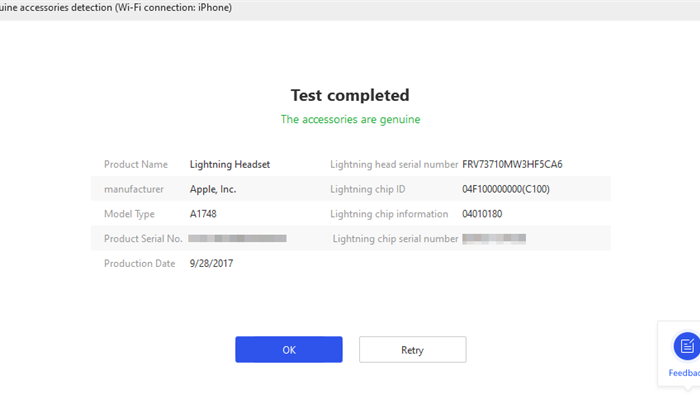
Trên đây là cách kiểm tra tính xác thực của phụ kiện iPhone. Vì đây là phần mềm bên thứ ba nên đôi khi kết quả bạn nhận được không hoàn toàn chính xác. Bởi vậy, bạn chỉ nên sử dụng nó cho mục đích tham khảo.
Cách tốt nhất để mua phụ kiện đảm bảo chất lượng là tới các trung tâm hoặc cửa hàng uy tín và được Apple ủy quyền, hạn chế mua ở những cửa hàng không có tên tuổi. Khi mua, bạn cần yêu cầu cửa hàng cung cấp đầy đủ hóa đơn, chứng từ. Bạn có thể tra cứu danh sách cửa hàng ủy quyền của Apple tại địa chỉ sau.
















.jpeg)







